PDFelement - Éditeur de PDF puissant et simple
Démarrez avec le moyen le plus simple de gérer les PDF avec PDFelement !
Le format JPG est populaire pour le partage d'images. Sa taille compacte en fait un outil idéal pour le téléchargement de photos sur Internet. Cependant, il n'est pas facile d'apporter des ajustements aux textes dans un fichier JPG. De même, les PDF ne permettent pas la modification à grande échelle. Il est plus facile de le convertir en fichier Word pour extraire le texte d'un fichier JPG ou PDF.
Vous pouvez utiliser de nombreux outils pour convertir les fichiers JPG et PDF en Word. Cet article présente et compare des outils populaires parmi lesquels vous pouvez choisir, tels que iLovePDF, HiPDF et PDFelement. Il fournit également des étapes détaillées sur la façon d'utiliser chaque outil. Chaque outil a ses avantages et ses inconvénients.
Comment convertir un PDF en Word avec iLovePDF
iLovePDF est un outil PDF qui offre des services en ligne, de bureau et mobiles. Vous pouvez utiliser iLovePDF pour convertir des fichiers PDF/JPG en fichiers Word. Voici les étapes à suivre pour convertir un PDF en un fichier Word modifiable à l'aide du convertisseur iLovePDF.
Étape 1Sélectionner le PDF
Allez sur le site Web de iLovePDF, cliquez sur Sélectionner un fichier PDF pour choisir un PDF sur votre ordinateur, ou déposez un fichier PDF sur l'interface. Vous pouvez également sélectionner un PDF à partir de Google Drive ou Dropbox.
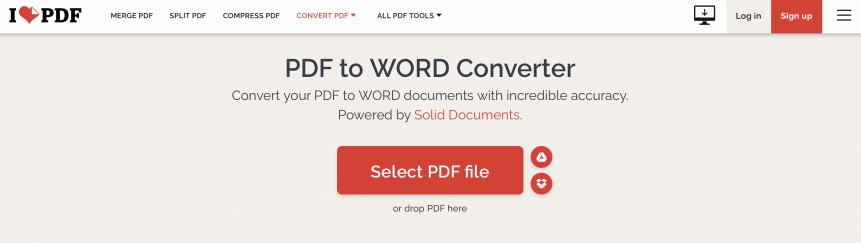
Étape 2Convertir le PDF en fichier Word
Vous pouvez cliquer sur Convertir en WORD pour convertir les PDF contenant du texte sélectionnable en texte éditable.

Étape 3Télécharger le fichier Word
Vous pouvez cliquer sur Télécharger WORD pour ouvrir et enregistrer le fichier lorsque la conversion est terminée.
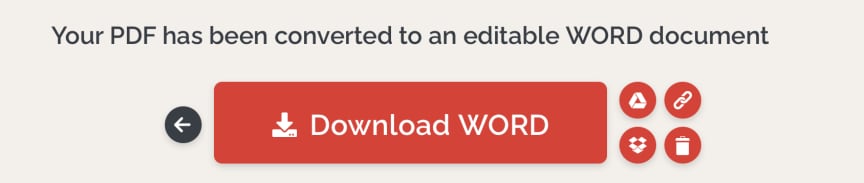
Note:
- Si vous téléchargez un PDF numérisé, l'interface vous indiquera que vous traitez des pages numérisées. Dans ce cas, vous devez utiliser le convertisseur PDF vers Word OCR iLovePDF pour extraire le texte du fichier. Veuillez noter que l'OCR est une fonction Premium.
- Vous pouvez mettre à niveau votre plan existant et cliquer sur OCR pour convertir le PDF en un fichier Word modifiable. Sinon, le PDF sera exporté sous forme d'image.
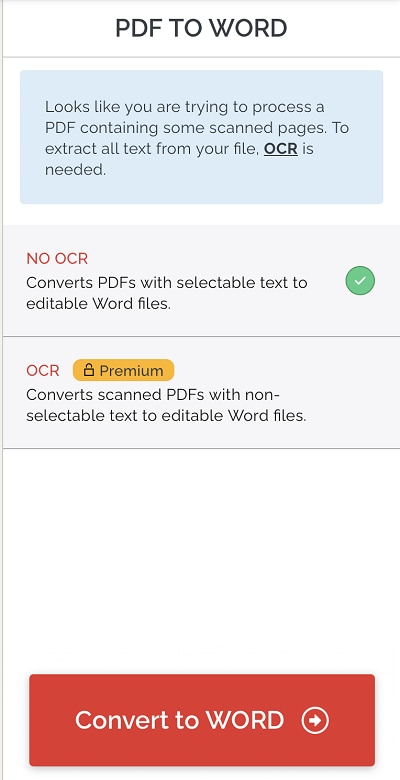
Avantages et inconvénients de iLovePDF
Avantages
Facile à utiliser : La plateforme en ligne iLovePDF JPG et PDF to doc est conviviale, et la mise en page est facile à comprendre.
Prise en charge de plusieurs langues : Il prend en charge les langues les plus répandues, notamment l'anglais, le chinois, le français, etc.
Haute efficacité : iLovePDF peut convertir rapidement plusieurs fichiers. Il est facile de modifier, de télécharger et d'exporter différents formats de fichiers. Il est également performant dans la division et la fusion des PDF.
Inconvenients
La version gratuite de iLovePDF ne prend pas en charge l'OCR et ne fournit que des services limités. Si vous souhaitez extraire du texte d'un PDF numérisé, vous devez vous abonner à la formule Premium d'iLovePDF, qui coûte 7 $ par mois ou 60 $ par an. Le plan Premium débloque également des services plus avancés, tels que l'accès à tous les outils, l'OCR, le traitement illimité, l'absence de publicité et la disponibilité sur mobile, web et bureau.
Absence de certains outils utiles : iLovePDF ne prend pas en charge certaines fonctions de conversion populaires, telles que PDF vers EPUB, PDF vers RTF, PDF vers TXT, et vice versa.
Convertir des fichiers en ligne avec des alternatives gratuites à iLovePDF
HiPDF est une alternative gratuite et populaire à iLovePDF. HiPDF est un convertisseur PDF en ligne rapide qui ne nécessite aucune installation. Il est disponible dans les principaux navigateurs, notamment Chrome, Firefox, Safari et Edge. En outre, la majorité des fonctions de HiPDF sont gratuites.
Voici quelques-unes des principales caractéristiques de HiPDF :
- L'interface de HiPDF comporte moins de publicités. Vous pouvez profiter d'une expérience utilisateur fluide grâce au guide d'utilisation clair.
- HiPDF offre une grande précision lorsqu'il s'agit de convertir des PDF.
- HiPDF peut traiter des fichiers volumineux contenant plusieurs pages à une vitesse rapide.
- HiPDF propose une option API pour intégrer le convertisseur PDF à d'autres produits.
- HiPDF assure la sécurité des documents que vous chargez et téléchargez.
Voici comment vous pouvez convertir des PDF en Word en utilisant l'interface intuitive de HiPDF :
Étape 1Commencez une nouvelle tâche et choisissez un fichier
Ouvrez un navigateur et allez sur la page d'accueil de HiPDF. Ensuite, lancez l'application. Sélectionnez PDF à Word pour commencer une nouvelle tâche. Ensuite, cliquez sur CHOISIR UN FICHIER ou déposez des fichiers dans la zone requise.

Étape 2Convertir le document
Une fois le fichier téléchargé, cliquez sur CONVERT pour lancer la conversion.
Étape 3Télécharger le document
Après la conversion, cliquez sur TELECHARGER pour enregistrer le document.
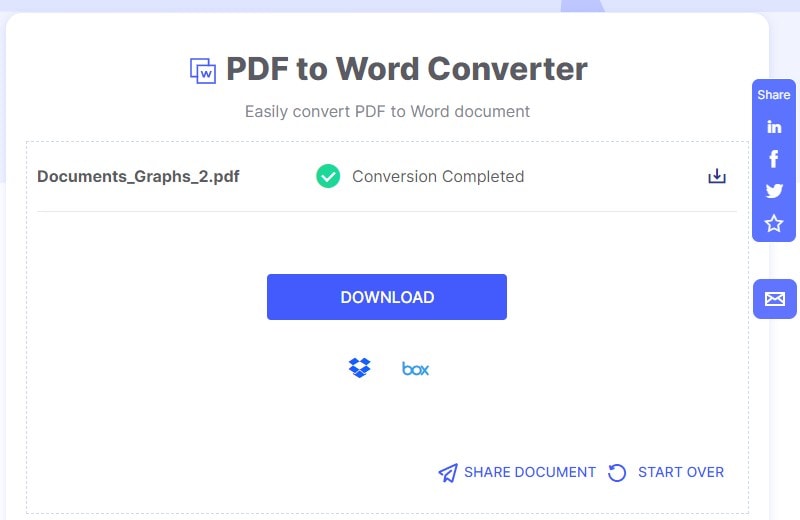
Note:
- Vous aurez besoin de l'OCR pour obtenir des résultats précis si vous convertissez des PDF ou des images numérisées en Word. Vous avez le choix entre deux plans pour HiPDF.
- Vous pouvez cliquer sur SUBSCRIBE pour passer à HiPDF Pro. La version premium de HiPDF ne coûte que 5,99 $ par mois ou 39,99 $ par an. Both plans are available on the Web and Desktop and support Windows and macOS. Les deux plans sont disponibles sur le Web et sur le bureau et prennent en charge Windows et macOS. Vous pouvez également accéder à tous les outils PDF et image en tant qu'utilisateur premium.
- Vous pouvez également cliquer sur Télécharger PDFelement pour bénéficier gratuitement des fonctions de base de l'OCR.
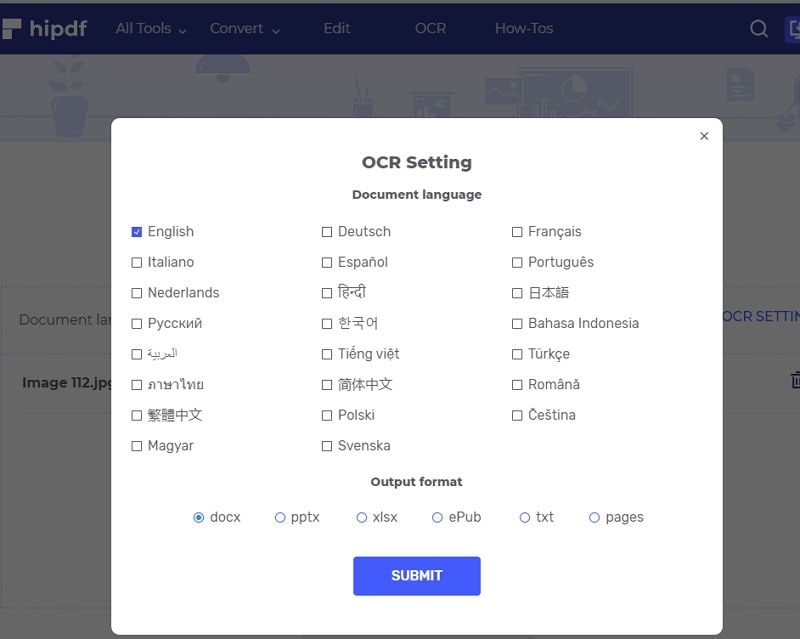
Une meilleure alternative pour traiter les fichiers PDF
PDFelement est un éditeur de PDF tout-en-un, disponible pour les ordinateurs de bureau et les téléphones portables. Vous pouvez utiliser PDFelement pour convertir rapidement des PDF et des JPG en Word et obtenir un résultat de haute qualité. Avec PDFelement, vous pouvez également créer, modifier, convertir et signer des documents PDF sur plusieurs plateformes.
 100% sécurité garantie
100% sécurité garantie  100% sécurité garantie
100% sécurité garantie  100% sécurité garantie
100% sécurité garantie  100% sécurité garantie
100% sécurité garantie Suivez ces étapes pour extraire du texte d'un fichier PDF à l'aide de PDFelement :
Étape 1Lancer une tâche de conversion PDF
Lancez PDFelement. Si vous n'avez pas PDFelement sur votre ordinateur, téléchargez-le d'abord. Sur la page d'accueil de PDFelement, cliquez sur Convertir PDF. Ensuite, sélectionnez le fichier que vous voulez traiter à partir de votre ordinateur.

Étape 2Lancer une tâche de conversion PDF
Sélectionnez l'endroit où enregistrer le document. Ensuite, cliquez sur Convertir pour lancer la conversion. Une fois votre fichier converti, il sera enregistré à l'endroit que vous avez choisi.
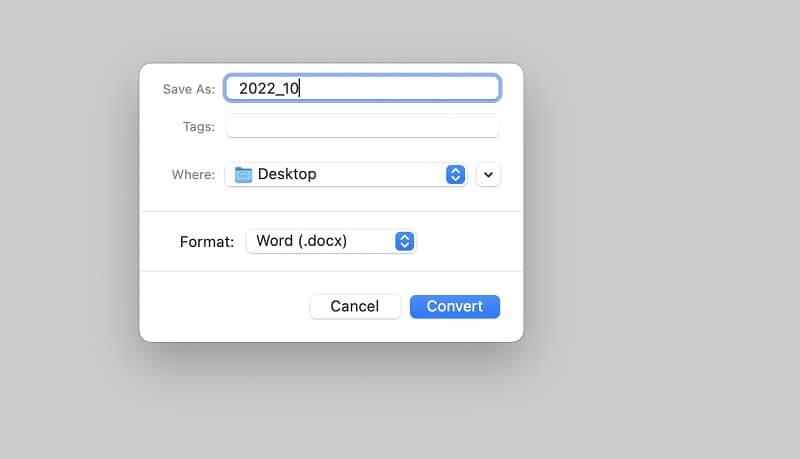
Conseil :
- Si vous voulez convertir plusieurs fichiers, vous pouvez choisir PDF par lots. De cette façon, vous pouvez traiter rapidement les PDF par lots.
- PDFelement est un outil PDF puissant doté de meilleures fonctionnalités que n'importe quel outil en ligne. En tant que logiciel de bureau, vous n'avez pas à vous soucier de savoir si votre appareil est connecté à l'Internet. Même avec un Wi-Fi instable, vous ne perdrez jamais le traitement de vos fichiers et ne perdrez pas de temps à répéter les étapes.
Ce que vous pouvez faire d'autre avec vos fichiers PDF
PDFelement est plus qu'un simple convertisseur de PDF. PDFelement vous offre une variété d'outils pour traiter les fichiers PDF. Vous pouvez sélectionner des fonctions dans la barre d'outils située en haut de l'interface pour modifier les fichiers PDF à votre convenance. Pour ne citer que quelques fonctionnalités peu courantes mais utiles, vous pouvez mesurer des formes et des diagrammes à l'aide de l'outil de mesure, tamponner du contenu à l'aide de l'outil de tamponnage et intégrer des fichiers en tant que commentaires à l'aide de l'outil d'ajout de pièces jointes.

Grâce aux puissantes fonctionnalités de PDFelement, vous pouvez modifier des PDF de toute taille et obtenir rapidement des résultats, même pour plusieurs fichiers.
Comparaison entre iLovePDF, HiPDF et PDFelement
HiPDF et iLovePDF sont tous deux des outils en ligne que vous pouvez utiliser pour convertir des fichiers PDF. Comparé à iLovePDF, HiPDF a une interface utilisateur plus claire, qui vous permet de convertir les documents plus facilement. HiPDF et iLovePDF nécessitent des plans premium pour débloquer l'OCR et des fonctions plus avancées. Toutefois, HiPDF offre de meilleures fonctionnalités à un prix plus avantageux.
Comparé à HiPDF et iLovePDF, PDFelement est une application de bureau qui offre des fonctionnalités plus puissantes. Vous pouvez utiliser PDFelement pour convertir des fichiers PDF ou JPG en fichiers Word sous Windows ou macOS. Vous pouvez également modifier des documents, ajouter un mot de passe, signer et traduire des documents.
PDFelement propose également un Cloud de documents où vous pouvez enregistrer vos fichiers dans différents formats. Ainsi, vous n'avez pas à craindre de perdre des fichiers importants.
Conclusion
La conversion de PDF et JPG en fichier Word éditable est essentielle lorsque vous devez modifier un document. Un outil bien conçu peut vous aider à accélérer votre efficacité de travail et à éviter les pertes de temps. Parmi les outils en ligne les plus populaires, tels que iLovePDF et HiPDF, PDFelement est une application à considérer car elle fournit des solutions PDF puissantes pour tous vos besoins.
 100% sûr | Sans publicité |
100% sûr | Sans publicité |



